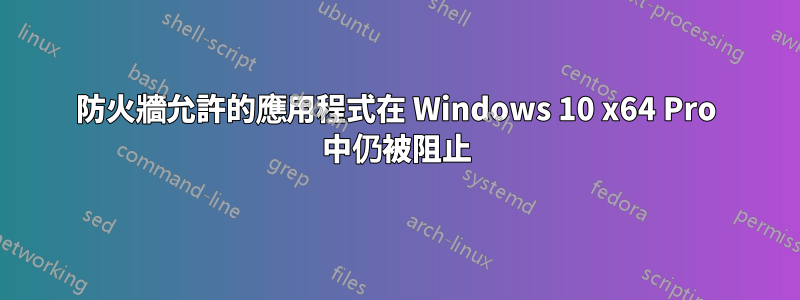
我創建了一條規則,允許在 D:\ 上使用便攜式免費下載管理器,但它無法連接。我正在運行 Windows 10 防火牆控制(也是便攜式的),它顯示來自 FDM 的 FDM 阻止警報:「阻止 IPv4 TCP ...阻止所有出站連接」。無論是否運行 WFC,結果都是相同的。
我已允許直接通過 Windows 防火牆和 WFC,但仍然無法連線。
我在嘗試從 CMD、PowerShell 連接時也遇到錯誤,並且任何嘗試連接下載的應用程式下載都會失敗。似乎程式*中沒有的任何內容都無法連接。我嘗試重置所有常用的:Winsocks、TCP/IP、netsh、TCP/IP 等。
所有其他瀏覽器等都可以正常連線。
編輯:我應該添加我已經多次重置/恢復防火牆預設設定。
答案1
這可能是由於過去的一些意外否認造成的。
開啟 Windows 防火牆進階設定。在「傳入」和「傳出」部分中尋找任何拒絕規則,其屬性可能指向您的應用程式並停用相關規則。
如果這不能解決問題,請暫時停用 Windows 防火牆以查看應用程式是否正常運作。然後透過一一啟用來檢查傳出規則,看看它們是否阻止該應用程式。找到罪魁禍首需要一些時間。
答案2
答案3
已安裝 WFC Windows 防火牆控件,儘管允許,但某些規則(例如 Microsoft 帳戶登入助理、ssdp 發現等)存在相同的問題。 Outlook 和 MS 帳戶登入出現問題,因為 MS 帳戶登入助手被封鎖。
發現當規則中的「服務」選項專門設定為服務時(規則是自動建立的),就會發生這些封鎖。將規則中的服務選項變更為「適用於所有程式和服務」或「所有服務」後解決了問題。這些應用程式/服務不再被阻止。
答案4
只是需要調試我的防火牆的問題。如上所述,如果您發現停用防火牆可以解決您的問題,那麼您可以使用日誌記錄來查看被封鎖的內容。
- 按 Windows 鍵並輸入“防火牆”,然後選擇“防火牆和網路保護”。
- 確保網域、專用和公共防火牆已開啟。
- 選擇下面的“進階設定”。
- 選擇 Windows Defender 防火牆選項卡,然後按一下「操作」功能表中的「屬性」。

- 在「屬性」標籤中,選擇「日誌記錄」下的「自訂」按鈕。

- 請注意,共有三個選項卡,分別對應「域」、「私有」和「公有」。如果您已經嘗試單獨關閉它們,您可能已經知道哪一個導致了問題,否則只需對所有三個執行相同的操作即可。
- 在「記錄丟棄的資料包」下拉式選單中選擇「是」。

- 按下「確定」關閉「日誌記錄設定」選單,然後再次按下「確定」關閉「Windows Defender 防火牆屬性」。
- 複製您的問題。
- 從 %systemroot%\system32\LogFiles\Firewall\pfirewall.log (或將其移至的任何位置)開啟日誌記錄檔案。您需要使用管理員模式,例如以管理員身分執行記事本,然後開啟檔案。
日誌如下圖所示:
#Version: 1.5
#Software: Microsoft Windows Firewall
#Time Format: Local
#Fields: date time action protocol src-ip dst-ip src-port dst-port size tcpflags tcpsyn tcpack tcpwin icmptype icmpcode info path
2023-07-13 14:13:16 DROP TCP 192.168.1.33 192.168.1.136 50018 8081 60 S 423005913 0 64240 - - - RECEIVE
2023-07-13 14:13:17 DROP TCP 192.168.1.33 192.168.1.136 50018 8081 60 S 423005913 0 64240 - - - RECEIVE
由此,我意識到防火牆正在丟棄透過未從我的電腦開啟的連線從另一台裝置發送的傳入資料包,因此將執行檔新增至防火牆不會有幫助。



